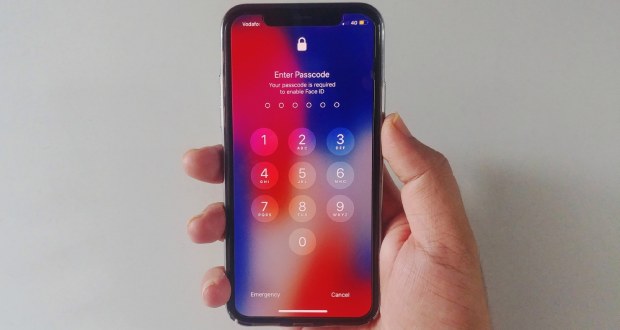اگر به هر دلیلی رمز عبور آیفون خود را فراموش کردهاید، با استفاده از این دو روش برای ریست کردن گوشی، یک پسورد جدید جایگزین آن کنید.
از دوربینهایی باکیفیت گرفته تا سیستم عامل غنی، عملکرد قابل اتکا و پشتیبانی نرم افزاری طولانی مدت، همگی از جمله عواملی هستند که باعث شده محبوبیت آیفونها فقط به خاطر لوگو اپل در پشت آنها نباشد. رویکرد تسلیمناپذیر نسبت به محافظت حریم خصوصی کاربران و پروتکلهای امنیتی قدرتمند هم از جمله دیگر دلایلی است که باعث فروش فوقالعاده آیفونهای اپل میشود. اما روی منفی قضیه، زمانی خودش را نشان میدهد که اقدامات امنیتی پیچیده باعث دردسر برای کاربران عادی آیفون شوند.
به طور مثال کاربری نیاز به تنظیم مجدد (ریست) آیفون خود دارد، ولی نمیتواند رمز عبورش را به خاطر بیاورد. کاربر دیگری شاید بخواهد به خاطر مشکلاتی که یک بروزرسانی نرم افزاری برای آیفونش به وجود آورده آن را ریست کند. یا سادهتر از همه اینّها زمانی را در نظر بگیرید که میخواهید پیش از فروش گوشی خود و تحویل دادن آن به شخص دیگری، کل اطلاعاتتان را پاک کنید. برای فرآیند ریست کردن شما حتماً به پسورد نیاز خواهید داشت و بدون آن عملاً نمیتوانید هیچ کاری بکنید. ولی ما اینجاییم تا به شما راه حلی را بیاموزیم که با استفاده از آن ریست کردن آیفون بدون رمز عبور امکانپذیر میشود.
ریست آیفون بدون رمز عبور چگونه امکانپذیر است؟
ریست کردن آیفون از طریق یک کامپیوتر متصل خیلی دشوار است، اما اپل سال گذشته به این فرآیند سهولت بخشیده است. اپل روی آیفونهایی که iOS 15.2 به بعد را اجرا میکنند یک سیستم امنیتی جدید به نام Security Lockout را برای امکانپذیر شدن ریست، اجرا کرده است. در ادامه یک به یک، مراحل نحوه استفاده از این قابلیت را با هم مرور خواهیم کرد.
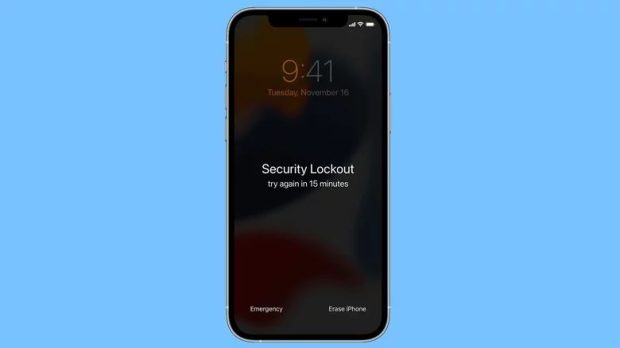
۱. روی صفحه قفل چند بار رمز عبور اشتباهی را وارد کنید تا پیغام هشدار “Security Lockout” روی صفحه ظاهر شود.
۲. در اینجا گزینهای به نام “Erase iPhone” در گوشه سمت راست پایین صفحه ظاهر میشود.
۳. گزینه “نام دستگاه شما Erase” را لمس کنید و مجدداً این مرحله را انجام دهید.
۴. حالا اپل آیدی خود را وارد کنید تا وارد اکانت اپل خود شوید.
۵. پس از وارد کردن رمز عبور آن، گزینه “نام دستگاه شما Erase” را بزنید تا تمام اطلاعات و دادههای داخل گوشی آیفون شما پاک شده و آن به تنظیمات کارخانه بازگردد.
زمانی که دادهها پاک شدن، گوشی شما یک مرتبه ریستارت میشود و مجدداً میتوانید آن را با اطلاعات اپل آیدی خود راهاندازی کنید. اگر در iCloud فایل پشتیبانی از گوشی شما وجود داشته باشد هم اطلاعات آن در طول فرآیند راهاندازی بازخواهد گشت و همچنین میتوانید یک پسورد جدید برای آیفون خود انتخاب کنید.
نحوه ریست کردن آیفون بدون پسورد با کامپیوتر
ریست کردن آیفون بدون رمز عبور از طریق یک کامپیوتر ویندوزی یا مک نیز امکانپذیر است. با این تفاوت که در این روش باید چند گام بیشتر نسبت به روش قبلی انجام دهید، ولی در عین حال نیازی نیست گوشی شما به آخرین نسخه iOS مجهز باشد. برای این کار گوشیتان را با یک کابل لایتنینگ به کامپیوتر وصل کنید و سپس مراحل زیر را دنبال کنید. البته در ابتدا نباید کابل به گوشی شما وصل باشد و باید طی مراحل زیر وقتی از شما خواسته میشود این کار را انجام دهید.
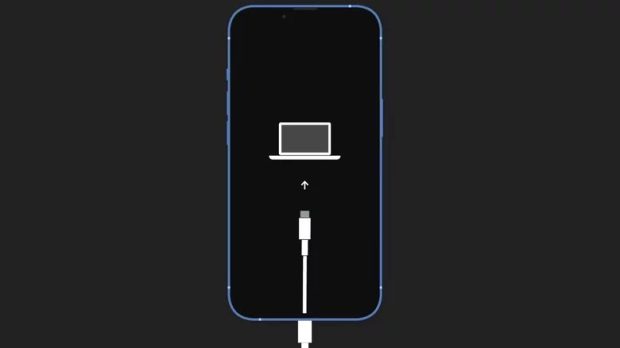
۱. آیفون خود را خاموش کنید. در مدلهای جدیدتر از آیفون ۸ این کار با نگه داشتن دکمه ولوم پایین و دکمه کناری به صورت همزمان انجام میشود.
۲. زمانی که گوشی شما خاموش شد، در آیفون ۸ به دکمه پاور را بعد نگه دارید، در سری آیفون ۷ دکمه ولوم پایین و در آیفون ۶ و نسل اول آیفون اس ای نیز دکمه هوم تاچ آیدی را نگه دارید.
۳. بلافاصله هنگام روشن شدن گوشی خود، در حالی که انگشتتان روی دکمهی گوشی است فوراً کابل لایتنینگ (که پیشتر به کامپیوتر وصل کردهاید) را به گوشی خود متصل کنید.
۴. پس از مدت مشخصی، صفحه ریکاوری آیفون ظاهر میشود. اکنون میتوانید دکمه را رها کنید. گوشی خود را روی میز بگذارید و مراحل را از روی کامپیوتر ادامه دهید.
۵. روی یک کامپیوتر مک که سیستم عامل macOS Catalina به بعد را اجرا میکند به Finder رفته و از پنل سمت چپ روی آیفون خود کلیک کنید. سپس دکمه “Restore iPhone” را پیدا کرده و روی آن کلیک کنید.
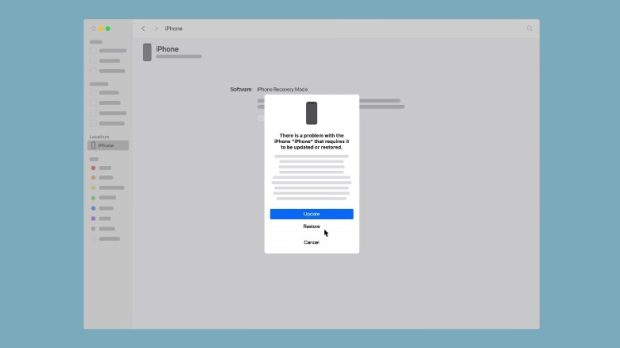
۶. روی کامپیوتر ویندوزی یا مک نسخه macOS Mojave (یا قدیمیتر)، نرم افزار iTunes را باز کنید، روی آیکون آیفون کلیک کنید تا اتصال برقرار شود و سپس دکمه Restore را بفشارید.
۷. منتظر بمانید تا تمام اطلاعات روی آیفون شما حذف شود. وقتی فرآیند حذف تمام شد، گوشی را از کامپیوتر جدا کنید و فرآیند راهاندازی دستگاه را مثل یک گوشی جدید آغاز کنید.
اگر یک بکاپ در iCloud شما وجود داشته باشد هم میتوانید آن را بازگردانید کنید. برای انجام این کار، در طول فرآیند نصب مراحل گفته شده را دنبال کنید.
امکان سو استفاده از این روش وجود ندارد!
پیش از انجام مراحل فوق ذکر به خاطر داشته باشید که تنها صاحب یک شخص که رمز عبور آیفون خود را فراموش کرده باشد میتواند از این دو روش برای ریست کردن گوشی خود استفاده کند. به طور مثال اگر تاچ آیدی یا فیس آیدی گوشی شما مشکل سخت افزاری پیدا کرده و به هیچ عنوان رمز عبورتان را هم به خاطر نمیاورید، میتوانید از این روش برای ریست کردن آیفون و تنظیم مجدد یک پسورد جدید استفاده کنید.
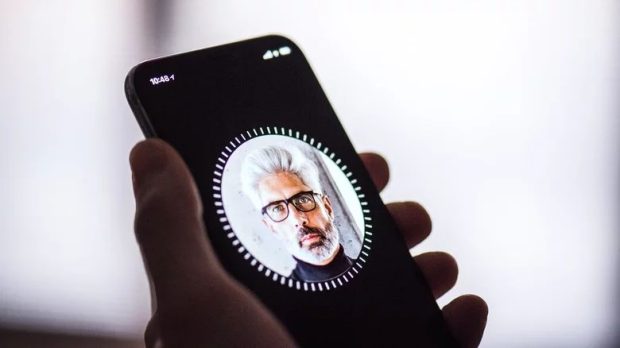
در طول فرآیند ریست کردن، حتماً به اطلاعات اپل آیدی شما نیاز است؛ بنابراین فقط شخصی میتواند این مراحل را انجام دهد که به نام کاربری و رمز عبور Apple ID شما دسترسی داشته باشد.
 گجت نیوز آخرین اخبار تکنولوژی، علم و خودرو
گجت نیوز آخرین اخبار تکنولوژی، علم و خودرو